
Michael Fisher
0
4549
748
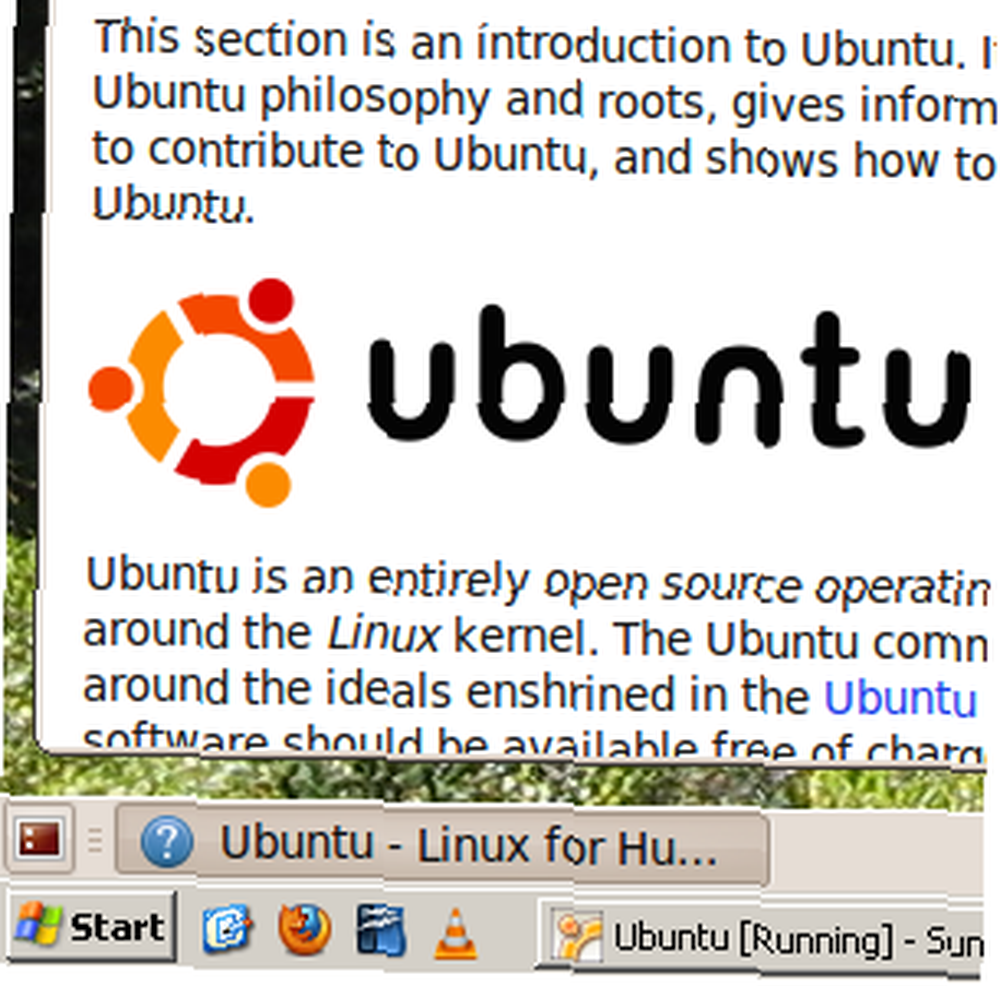 Instalacija dva operativna sustava istovremeno nije moguća; može biti i glatka glatka. Bez obzira jeste li korisnik Mac-a koji želi povremeno koristiti dano Windows aplikaciju ili netko tko traži način bez rizika da isproba različite verzije Linuxa, VirtualBox je besplatna besplatna platforma za virtualizaciju. Ovaj program vam omogućuje pokretanje bilo kojeg operativnog sustava u okruženom, emuliranom okruženju.
Instalacija dva operativna sustava istovremeno nije moguća; može biti i glatka glatka. Bez obzira jeste li korisnik Mac-a koji želi povremeno koristiti dano Windows aplikaciju ili netko tko traži način bez rizika da isproba različite verzije Linuxa, VirtualBox je besplatna besplatna platforma za virtualizaciju. Ovaj program vam omogućuje pokretanje bilo kojeg operativnog sustava u okruženom, emuliranom okruženju.
Ono što većina ljudi ne zna je da vam isti ovaj program omogućuje jednostavno kombiniranje vašeg domaćeg i gostujućeg operativnog sustava, omogućujući vam rad s prozorima oba sustava. Pakao, čak možete kopirati i prošli tekst između bilo koje dvije platforme. Kombinirajte OSX i Windows ili Windows i Ubuntu ili Ubuntu i Fedora: mogućnosti su beskrajne.
Instaliranje dva operativna sustava s VirtualBoxom
Ako nikada prije niste upotrebljavali VirtualBox ili bilo kakav softver za virtualizaciju, možda će doći na red preliminarno čitanje. Ako želite stvoriti virtualno Windows okruženje, pogledajte članak Jorgea o instaliranju sustava Windows 7 na virtualni stroj u Virtualboxu Kako instalirati Windows 7 na VirtualBox Virtual Machine Kako instalirati Windows 7 na VirtualBox VirtualBox uskoro će prestati podrška za Microsoft Windows 7. Jedan od načina održavanja rada je putem virtualnog stroja s VirtualBoxom. , Ove su upute vrlo specifične za sustav Windows 7, ali mogu se lako primijeniti na bilo koju verziju sustava Windows. Alternativno, možete napraviti klon spreman za VirtualBox vašeg postojećeg operativnog sustava Windows. Stvaranje klona virtualnog stroja vašeg postojećeg tvrdog diska Windows Stvaranje klona virtualnog stroja vašeg postojećeg Windows tvrdog diska Virtualizacija omogućuje da se jedan operativni sustav (OS) pokreće na drugom OS. Pokazat ćemo vam kako stvoriti klon virtualnog stroja vašeg sustava i kako ga koristiti. , ljubaznošću članka Varuna.
Ako je testiranje raznih distribucija Linuxa više od vaše stvari, Jorge vas je također pokrivao: napisao je sve o testiranju Linux operativnih sustava s VirtualBox Test Drive Linux operativnim sustavima s VirtualBox Test Drive Linux operacijskim sustavima s VirtualBoxom. To je zapravo puno jednostavnije od pokretanja Windows-a, jer možete preuzimati unaprijed ugrađene pakete.
Želite virtualni OSX? Žao mi je što mogu reći da Apple-ovo licenciranje zabranjuje to, iako je OSX vaša rodna platforma, možete jednostavno instalirati VirtualBox za testiranje ostalih operativnih sustava.
Teoretski je također moguće da neki pravno upitni BitTorrent traktori imaju slike VirtualBoxa koje možete koristiti za dizanje OSX-a. No, to je nezakonito, a VirtualBoxov bešavni način ionako neće raditi s tim. Ne provjeravajte ih i ne dijelite veze do njih u komentarima u nastavku.
Instaliranje dodataka za goste
Dakle, postavili ste i radili svoj gostujući operativni sustav, ali primijetite da je u ovom trenutku sve samo neprimjetno? Vrijeme je za instaliranje dodataka za goste. Ovi podešavanja operativnog sustava omogućuju premještanje miša s gostujućeg OS-a u matični OS bez propuštanja ritma.
Instalacija ovih dodataka je jednostavna: na prozoru instance VirtualBox koji sadrži vaš Guest OS kliknite “uređaji,” slijedi “Instalirajte dodatke za goste.” Zatim slijedite zaslonske upute u vašem OS-u za dovršavanje instalacije.
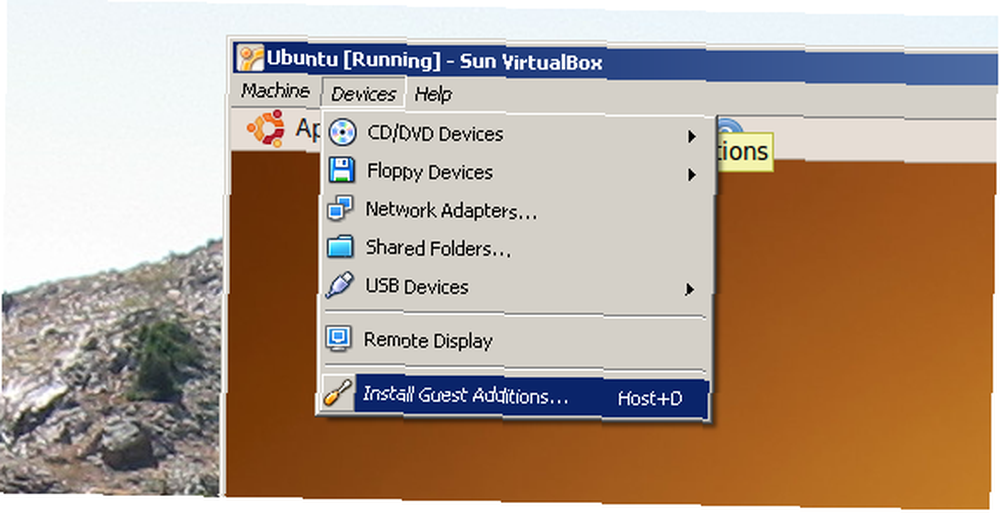
Za one koji imaju gostujući Linux operativni sustav: ako ste preuzeli unaprijed izgrađenu sliku VirtualBox-a, vjerojatno vam je već instaliran Guest Aditions. Međutim, ako sumnjate da to nije slučaj, gornja metoda trebala bi djelovati izvanredno i za vas.
Bešavni način rada!
Sad kad ste pripremili i dodali Guest Aditions, vrijeme je za pravu zabavu: isprobavanje bešavnog načina. Klik “Mašina,” zatim “Bešavni način rada.”
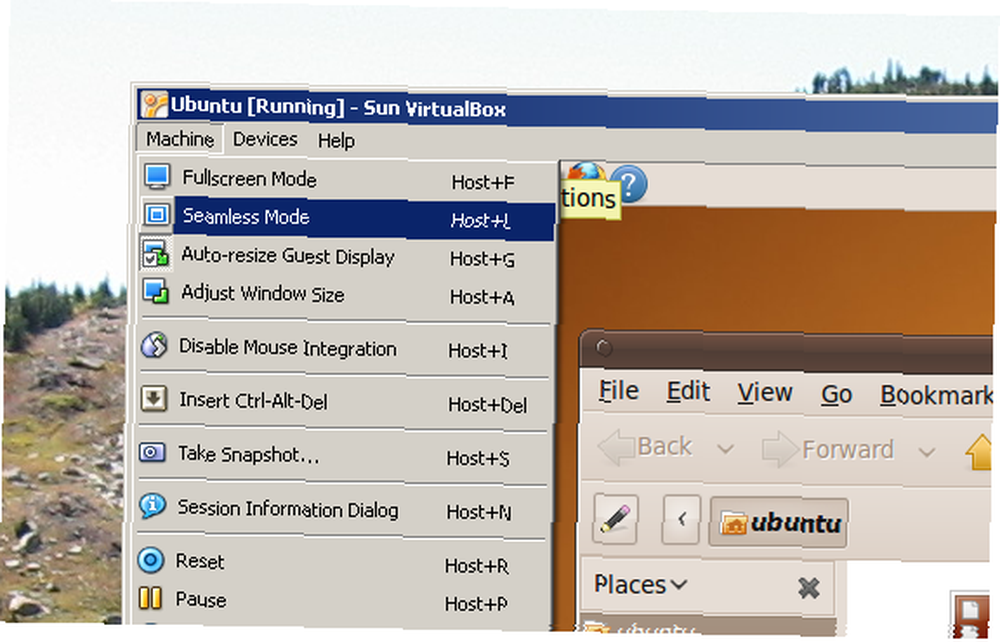
Nakon što to učinite, vaš glavni operativni sustav i vaš virtualni operativni sustav trebali bi se činiti da se kombiniraju. Imat ćete zadatke sa svake stranice, a programi iz svake bit će vidljivi preko radne površine vašeg matičnog operativnog sustava. Ako ovo ne uspije, pokušajte pritisnuti “Bešavni način rada” opet - ovo će obično učiniti trik.
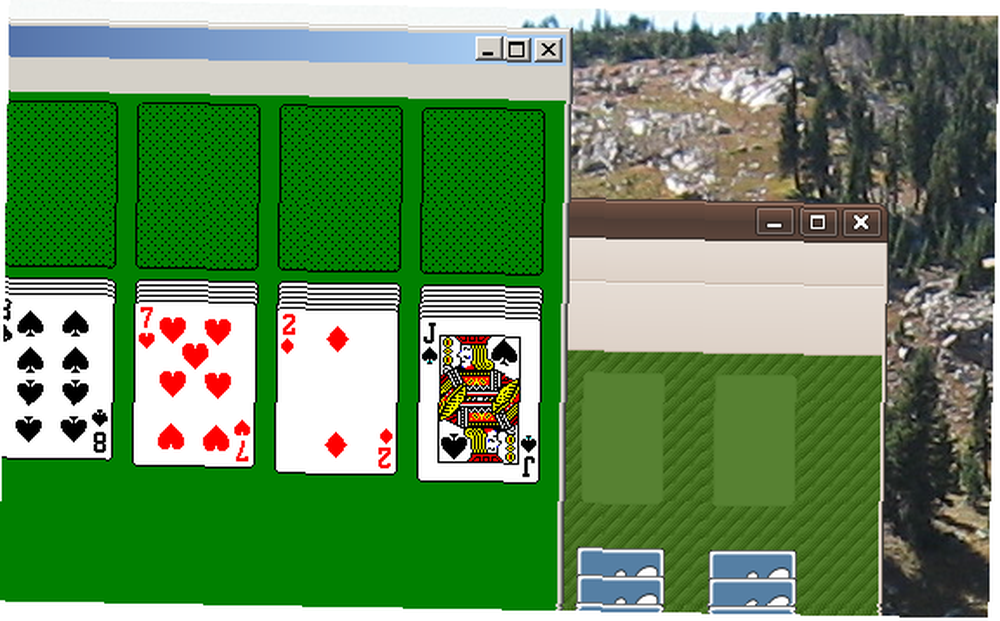
Kao što vidite gore, ovo je sjajan način istovremeno igrati Ubuntu i Windowsove verzije pasijansa. Ako tražite praktičnije ideje, ipak ih ima nekoliko. Korištenje Ubuntu verzije Firefoxa sjajan je način da osigurate da je vaš rodni Windows sustav potpuno siguran. Ako ste korisnik Linuxa, besprijekorni način rada izvrstan je način korištenja aplikacija samo za Windows dok se u Ubuntuu još uvijek osjećate kao kod kuće..
Svaka aplikacija koju podržava vaš gostujući OS može se instalirati na virtualni stroj, pod uvjetom da imate dovoljno prostora na tvrdom disku da ih podržite svi.

Zaključak
Bešavni način rada je glatka, nerazvijena značajka VirtualBoxa. To se uklapa u moj tijek rada redovito i može činiti čuda svima koji moraju iz bilo kojeg razloga pokrenuti dva sustava odjednom..
Što mislite? Je li ovo cool i korisna značajka ili je samo trik? Imate li kakav savjet kako ga koristiti i sve postaviti? Možete li razmišljati o nekoj posebnoj upotrebi koju biste imali za ovu funkciju? Javite nam u komentarima u nastavku!











